Einführung
Das Verständnis der CPU-Prozessorauslastung ist für die Messung der Gesamtsystemleistung wichtig. Von Linux-Enthusiasten bis hin zu Systemadministratoren ist es entscheidend zu wissen, wie die CPU-Auslastung in Linux über die Befehlszeile überwacht wird.
Dieser Leitfaden führt Sie durch mehrere Optionen, um die Linux-CPU-Auslastung zu überprüfen .
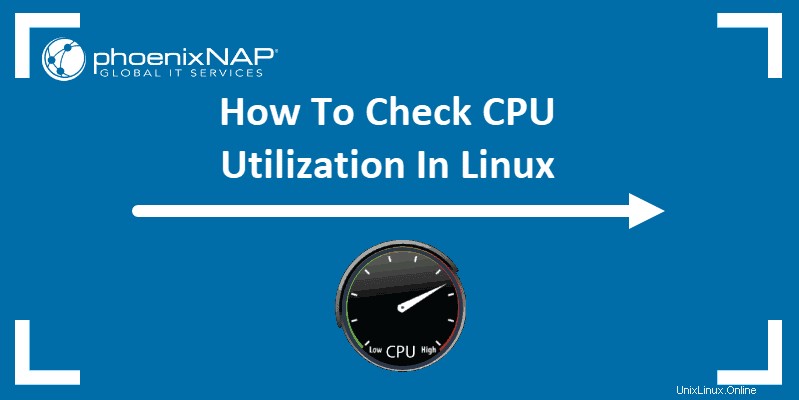
Voraussetzungen
- Ein Linux-basierter Computer (z. B. Ubuntu und CentOS)
- Zugriff auf ein Benutzerkonto mit sudo Privilegien
- Eine Eingabeaufforderung (Strg-Alt-T in Ubuntu, Menü> Anwendungen> Dienstprogramme> Terminal in CentOS)
- (optional) Ein Paket-Installer wie apt oder lecker , normalerweise standardmäßig enthalten
So überprüfen Sie die CPU-Auslastung über die Linux-Befehlszeile
top-Befehl zum Anzeigen der Linux-CPU-Auslastung
Öffnen Sie ein Terminalfenster und geben Sie Folgendes ein:
topDas System sollte antworten, indem es eine Liste aller derzeit laufenden Prozesse anzeigt. Es gibt auch eine Anzeige von Benutzern, Aufgaben, CPU-Auslastung und Speichernutzung.
Diese Liste kann sich häufig ändern, wenn Hintergrundaufgaben gestartet und abgeschlossen werden. Ein hilfreicher Schalter ist das Starten von top mit dem –i Schalter:
top –iDadurch werden alle inaktiven Prozesse ausgeblendet, was das Sortieren der Liste erleichtert.
Zum Beenden top drücken Sie den Buchstaben q auf Ihrer Tastatur.
Einige andere nützliche Befehle während top läuft include:
M– Aufgabenliste nach Speicherverbrauch sortierenP– Aufgabenliste nach Prozessorauslastung sortierenN– Aufgabenliste nach Prozess-ID sortierenT– Aufgabenliste nach Laufzeit sortieren
So erhalten Sie Hilfe mit top können Sie den Buchstaben h drücken während es läuft. Oder Sie können Folgendes in einer Befehlszeile eingeben:
man top
Dadurch wird die Handbuchseite für top angezeigt Befehl.
mpstat-Befehl zum Anzeigen der CPU-Aktivität
MPSTAT ist Teil eines Softwarepakets namens sysstat . Die meisten RHEL-basierten Distributionen enthalten dieses Softwarepaket.
Für Debian- und Ubuntu-Systeme müssen Sie das sysstat-Paket installieren.
Geben Sie in einem Terminalfenster Folgendes ein:
sudo apt-get install sysstatWarten Sie, bis der Vorgang abgeschlossen ist.
Wenn Sie eine ältere Version (4.x oder älter) von CentOS oder einem Red Hat-Derivat verwenden, können Sie up2date verwenden um sysstat zu installieren :
sudo up2date install sysstatFür neuere (5.x und höher) Installationen von CentOS oder Red Hat, sysstat kann mit dem folgenden Befehl installiert werden:
sudo yum install sysstat
Sobald der Vorgang abgeschlossen ist, können Sie mpstat verwenden Befehl im Terminal wie folgt:
mpstatDas System zeigt die Nutzung für jeden Prozessor (oder Prozessorkern) an.
Die erste Zeile ist eine Reihe von Spaltenbeschriftungen. Die zweite Zeile ist der Wert für jede Spalte:
- %usr – % CPU-Auslastung auf Benutzerebene
- %nice – CPU-Auslastung in % für Benutzerprozesse mit der Bezeichnung „nice“
- %sys – % CPU-Auslastung auf Systemebene (Linux-Kernel)
- %iowait – % CPU-Auslastung im Leerlauf beim Warten auf einen Lese-/Schreibvorgang auf der Festplatte
- %irq – % CPU-Auslastung bei der Verarbeitung von Hardware-Interrupts
- %soft – % CPU-Auslastung bei Software-Interrupts
- %steal – % CPU-Auslastung, die gezwungen wird, auf einen Hypervisor zu warten, der andere virtuelle Prozessoren verarbeitet
- %guest – CPU-Nutzung in %, die für die Ausführung eines virtuellen Prozessors aufgewendet wurde
- %idle – % CPU-Auslastung während der Leerlaufzeit (keine Prozesse und kein Warten auf einen Lese-/Schreibvorgang auf der Festplatte)
Sie können mpstat Schalter hinzufügen Befehl.
Das –P switch ermöglicht es Ihnen, einen einzelnen zu meldenden Prozessor anzugeben:
mpstat –P 0Dies würde Ihnen einen Bericht für den ersten Prozessor (CPU 0) zeigen.
mpstat –P ALL
Dieser Befehl würde Ihnen die Gesamtsumme anzeigen, wie der einfache mpstat Befehl. Es listet auch Prozesse nach einzelnen CPUs auf.
Die mpstat Der Befehl erstellt nur eine Momentaufnahme der CPU-Auslastung.
Um eine Reihe von Schnappschüssen zu erstellen, geben Sie mit einer Zahl ein Intervall und mit einer zweiten Zahl die Anzahl der Berichte an:
mpstat 5 7Dieses Beispiel würde 7 Schnappschüsse im Abstand von jeweils 5 Sekunden erzeugen.
sar-Befehl zum Anzeigen der CPU-Auslastung
Der sar tool ist ein Dienstprogramm zur Verwaltung von Systemressourcen. Es ist nicht ausschließlich auf die CPU-Auslastung beschränkt, aber Sie können den -u verwenden Option zum Verfolgen der CPU-Leistung.
Verwenden Sie den folgenden Befehl, um sar zu leiten um die CPU-Nutzung in festgelegten Intervallen zu überwachen:
sar –u 5
Das –u Option weist es an, die CPU-Auslastung anzuzeigen. Die 5 gibt an, dass sie alle 5 Sekunden angezeigt werden soll. Diese läuft auf unbestimmte Zeit. Drücken Sie zum Abbrechen Strg-C .
iostat-Befehl für durchschnittliche Nutzung
Geben Sie in einem Terminal Folgendes ein:
iostatDas System zeigt die durchschnittliche CPU-Auslastung seit dem letzten Start an. Außerdem wird die Eingabe-/Ausgabelast (Lese-/Schreibaktivität der Festplatte) angezeigt.
Weitere Informationen zu iostat finden Sie auf den Linux-Handbuchseiten.
Weitere Optionen zur Überwachung der CPU-Leistung
Nmon-Überwachungstool
Nmon ist ein Überwachungstool, das von Nigel Griffiths von IBM entwickelt wurde. Um Nmon unter Ubuntu zu installieren, geben Sie Folgendes ein:
sudo apt-get install nmonGeben Sie Folgendes ein, um auf CentOS zu installieren:
sudo yum epel-releasesudo yum install nmonDer Befehl zum Starten von nmon ist:
nmonDadurch wird das Dienstprogramm gestartet und alle Optionen angezeigt. Um die CPU-Auslastung anzuzeigen, drücken Sie den Buchstaben c . Um zurückzuschalten, drücken Sie c wieder. Für eine Liste der Befehle drücken Sie h . Drücken Sie zum Beenden q .
Grafische Utility-Option
Viele Serversysteme verschwenden keine Prozessorzyklen auf einer grafischen Benutzeroberfläche (GUI).
Möglicherweise haben Sie jedoch eine einfache GUI oder Sie verwenden ein Client-Linux-System. Einige Versionen, wie Ubuntu, haben ein eingebautes grafisches Überwachungstool.
Um den Systemmonitor von Ubuntu zu starten, geben Sie Folgendes in ein Terminalfenster ein:
gnome-system-monitorDadurch wird eine Task-Manager-ähnliche Anwendung gestartet, in der Sie Tasks und CPU-Auslastung überwachen können.
Typischerweise haben GUIs eine „Task-Manager“- oder „Systemmonitor“-Anwendung. Dies kann verwendet werden, um die CPU-Auslastung in Echtzeit zu überwachen.